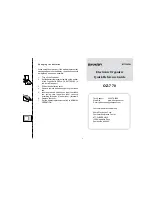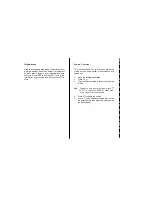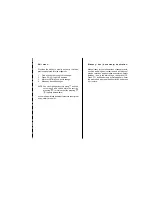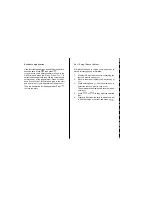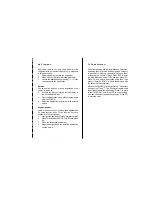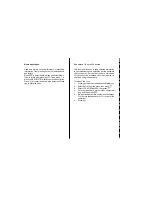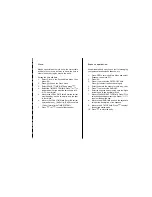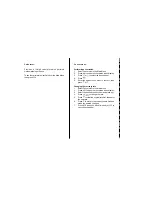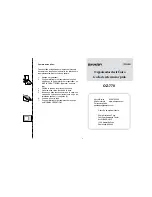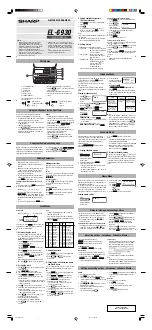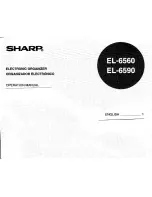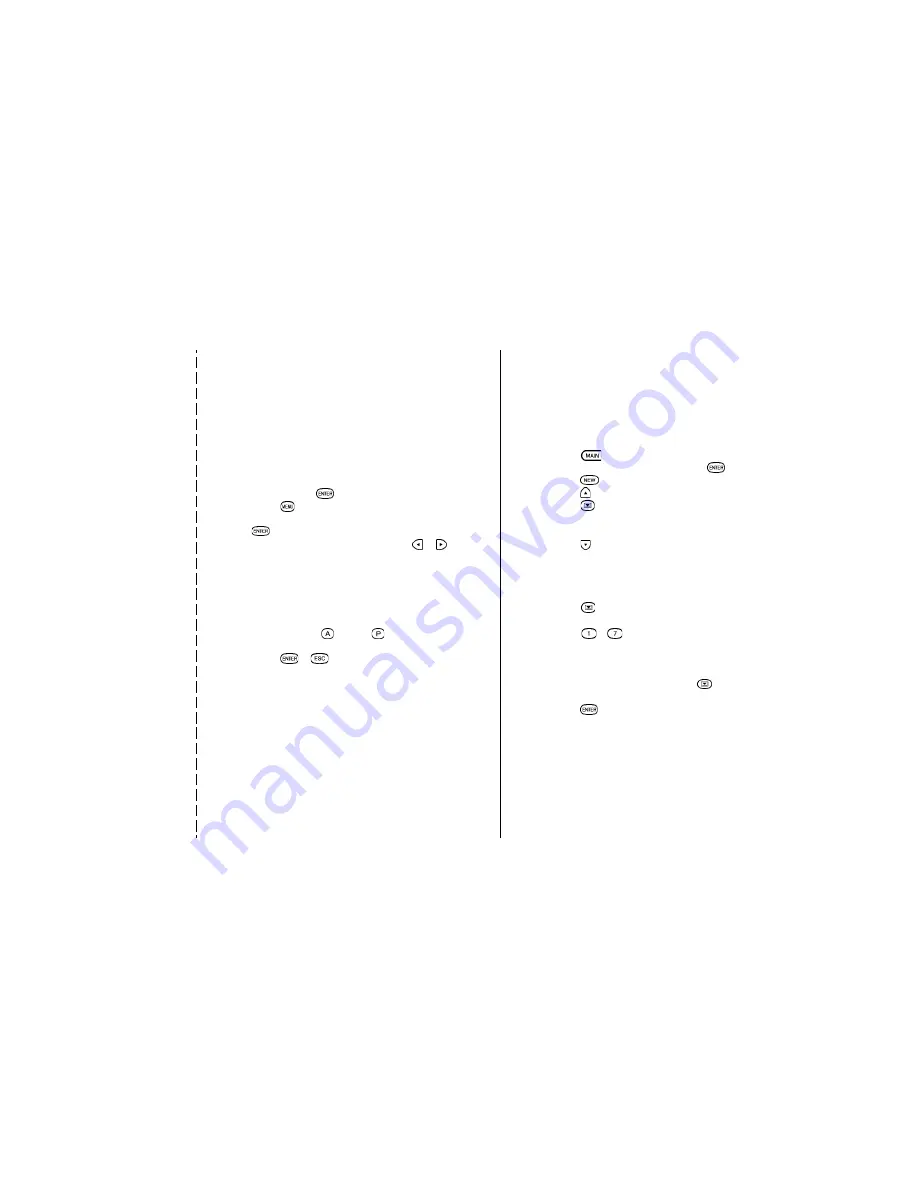
Reloj:
No sÛlo permite conocer la hora y la fecha correctas
en su zona, sino que tambiÈn le informa de la hora
en otras ciudades y regiones de todo el mundo.
Puesta de la hora y la fecha
1.
Seleccione Clock en el segundo men˙ principal
y luego pulse
.
2.
Pulse
para abrir el men˙ del Reloj.
3.
Seleccione ADJUST TIME/DATE y luego pulse
.
4.
Seleccione TIME SYSTEM. Pulse
o
para
indicar si desea que la hora aparezca en el
formato de 12 Û 24 horas.
5.
Vaya al campo LOCAL DATE. Introduzca el mes
y el dÌa actual con dos dÌgitos para cada uno, y
el aÒo con cuatro dÌgitos.
6.
Vaya al campo LOCAL TIME. Introduzca la hora
actual (y pulse
(AM) o
(PM) si selecciona
el formato horario 12 en TIME SYSTEM).
7.
Pulse
o
para cancelar los cambios).
AplicaciÛn de gastos:
Una herramienta sofisticada y sencilla de usar para
gestionar sus finanzas personales y negocios, etc.
1.
Pulse
para entrar el men˙ principal,
seleccione Expense y luego pulse
.
2.
Pulse
.
3.
Pulse
para ir al campo CATEGORY.
Pulse
para seleccionar la categorÌa deseada.
4.
Introduzca la fecha en el orden del mes, dÌa y
aÒo.
5.
Pulse
para ir al campo AMOUNT.
6.
Introduzca la cantidad de los Gastos utilizando
el m·ximo de 10 digitos, incluyendo un m·ximo
de dos decimales.
7.
Vaya al campo PAYMENT TYPE.
Pulse
para seleccionar el tipo de pago
deseado.
Pulse
-
para seleccionar el Ìtem
deseado.
8.
Vaya al campo MEMO y utilice el teclado para
introducir la descripciÛn de los Gastos.
9.
Vaya al campo STATUS. Pulse
para
seleccionar el modo del estado deseado.
10.
Pulse
para memorizar la entrada.
Содержание OZ-770
Страница 32: ...Time Management 30 ...
Страница 52: ...Features and Utilities for Added Power 50 ...
Страница 91: ......